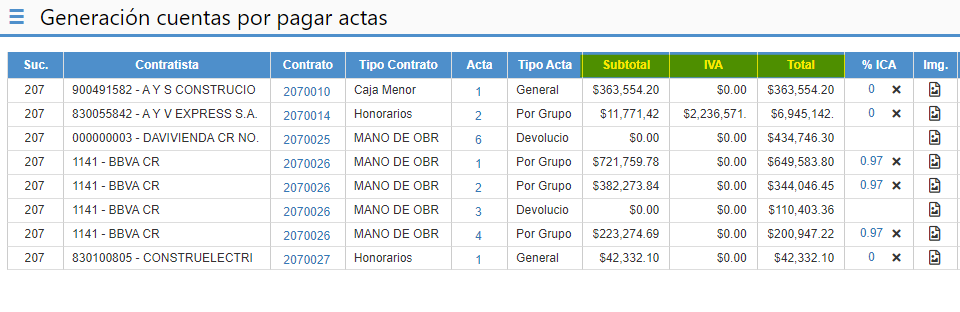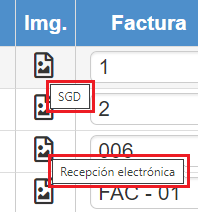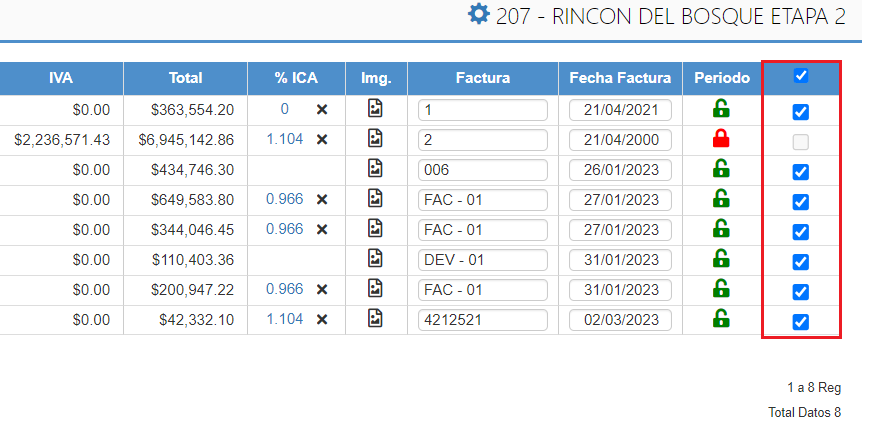- Print
- DarkLight
Generación cuentas por pagar actas
Generación cuentas por pagar actas
En esta opción se realiza la generación, anulación y contabilización masiva de las actas de obra con misma factura y mismo tercero en un solo documento, desde aquí el usuario puede consultar las actas que están programadas y aprobadas en ADPRO.

- Sucursal: Se filtran aquellas sucursales que tienen actas para generar (Las actas deben estar en estado aprobado en ADPRO).
- Contratista: Se puede realizar la búsqueda del contratista a quien se le creo las actas por nombre o nit.
- Contrato: Se puede realizar la búsqueda por número de contrato.
- Factura: Campo alfanumérico que permite digitar el consecutivo de la factura que se desea buscar.
- Fecha de pago: Permite consultar las actas que están pendientes a pagar hasta el rango de fecha filtrado.
- Caja menor y legalizaciones: Checkbox que al activarlo permite consultar únicamente las actas de los contratos que han sido marcados como caja menor.

 Al detener el cursor en la tuerca se puede visualizar información adicional sobre el funcionamiento de la opción.
Al detener el cursor en la tuerca se puede visualizar información adicional sobre el funcionamiento de la opción.
CONSULTA
Al consultar se visualizan las columnas:
- Sucursal: Al detener el cursor en el Código de la sucursal, se permite ver información como nombre completo de la sucursal, ciudad, clase de proyecto y sucursal administrativa.

- Contratista: Al detener el cursor en contratista, se permite ver información como nit, nombre completo y ciudad del contratista.

- Contrato: hipervínculo de impresión del contrato.

- Tipo contrato: Información del tipo de contrato del contrato.

- Acta: Hipervínculo de la impresión del acta, al detener el cursor en el Código del acta, se permite visualizar fecha de creación del acta y fecha de pago.

- Tipo Acta: Información del tipo de acta.

Subtotal, IVA, total: Información sobre los valores del acta:
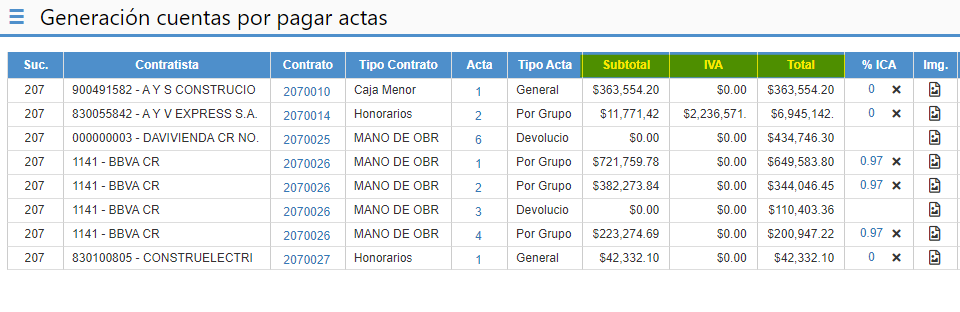
% ICA: Link que permite la configuración de la cuenta de ICA antes de la generación del acta.

Tener en cuenta que el sistema trae por defecto la cuenta contable configurada en la maestra de tipos contrato o Configuración tribitaria por clase de proyecto (Según sea el caso de configuración del cliente), en dado caso que no tenga cuenta contable configurada, la columna se visualizará con un 0 (cero).
Cuando la columna se encuentra en blanco y no se visualiza el link para la edición o configuración de la cuenta, quiere decir que hay algún requerimiento en la configuración tributaria de la empresa o del tercero que no permite la generación de la retención.
IMG: hipervínculo imagen de la factura según integración (SGD o Radicación electrónica).
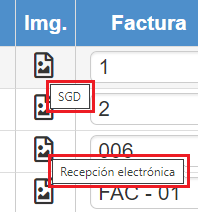
Factura: Campo alfanumérico que permite visualizar y/o editar el consecutivo de la factura. (Si el campo esta vacio, no se activa el check para generar la CP).

- Fecha factura: Campo numérico que permite la edición de la fecha (a partir de esta fecha se tiene en cuenta los periodos contables).

- Periodo: Candado que indica si el periodo contable a la fecha de generación se encuentra abierto o cerrado.

- Check de generación: Checkbox que permite la selección masiva de actas para la generación cuentas por pagar.
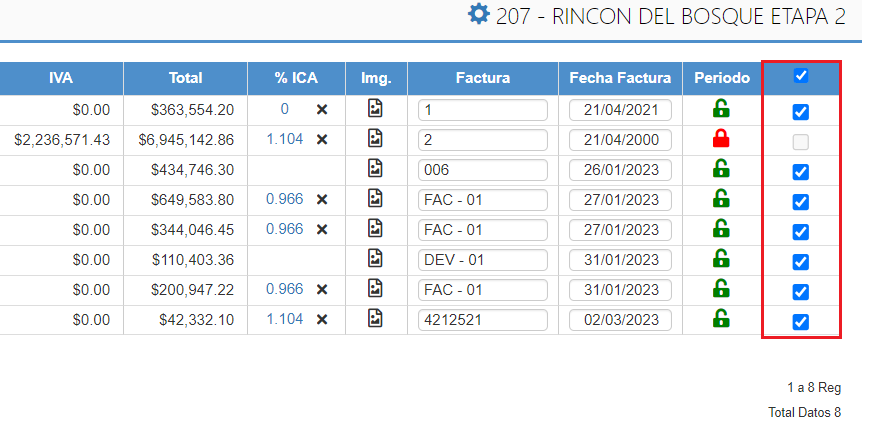
El sistema exige algunos requisitos para la generación de documentos:
- La sucursal administrativa de la sucursal de la que se va a generar el acta debe estar configurada.
- El periodo contable debe estar abierto.
- Los consecutivos deben estar configurados para la sucursal administrativa de la sucursal que se va a generar el documento.
FUNCIONAMIENTO
Se seleccionan las actas a generar o desde el check masivo se pueden seleccionar todas las actas disponibles para generar documento contable y se oprime el botón generar

Al generar las actas, se despliega una pantalla de resultado de generación, allí se visualizan las columnas: Contratista, fecha de pago, factura, fecha factura, resultado de generación, valor a pagar, hipervínculo del No. documento, check masivo para anular o contabilizar los documentos CP.

Desde la ventana de resultado se puede anular y/o contabilizar los documentos generados; los botones se habilitan cuando se seleccionan las actas.

Al dar clic en el hipervínculo del No. Documento, se abre una nueva pestaña donde se permite la edición, contabilización o anulación del acta a ADPRO.
Configuración de consecutivos de documento:*
A&F/CONTABILIDAD/CONFIGURACION/CONSECUTIVO DE DOCUMENTOS*Abrir/cerrar periodos contables:*
A&F/CONTABILIDAD/CONFIGURACION/DEFINICION DE PERIODOS CONTABLESConfiguración cuentas contables (Tener en cuenta que la configuración depende del tipo de costo que se maneje):
-ADPRO/MANTENIMIENTO/CONTRATOS/TIPOS DE CONTRATO
-ADPRO/MANTENIMIENTO/CONTABILIDAD/CLASES DE PROYECTO/CONFIGURACIÓN TRIBUTARIA POR CLASE DE PROYECTO
-ADPRO/MANTENIMIENTO/CONTABILIDAD/CONFIGURACIÓN TRIBUTARIA
-ADPRO/MANTENIMIENTO/CONTABILIDAD/CLASES DE PROYECTO/AGRUPACIONES POR CLASE DE PROYECTO
-ADPRO/MANTENIMIENTO/CONTABILIDAD/CLASES DE PROYECTO/CAPÍTULOS POR CLASE DE PROYECTO